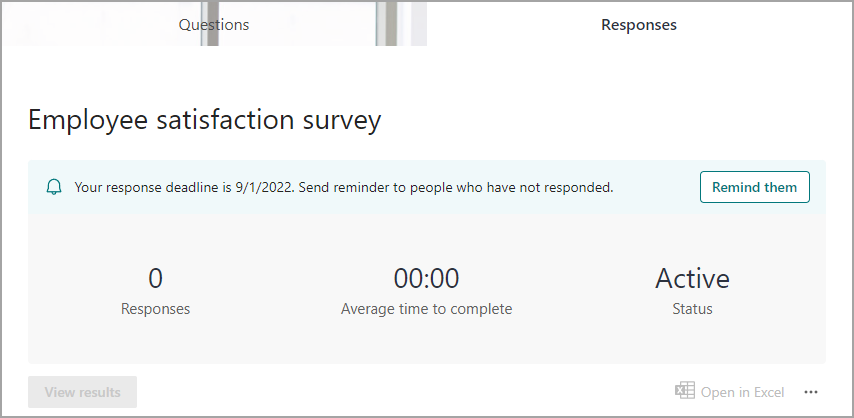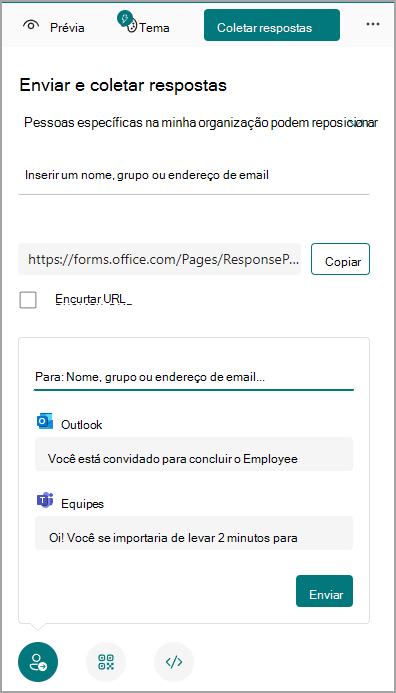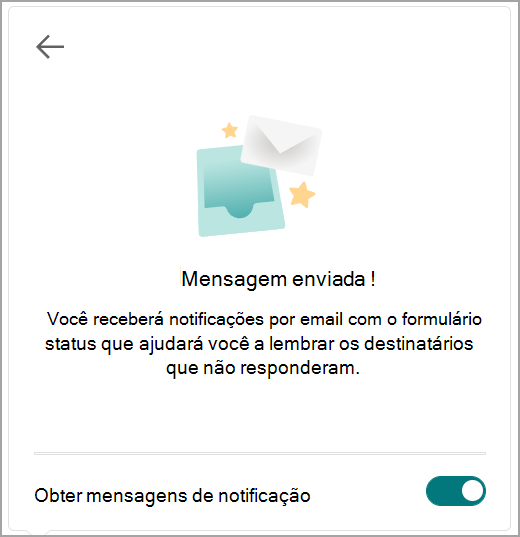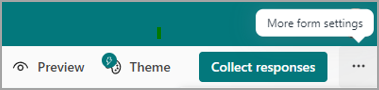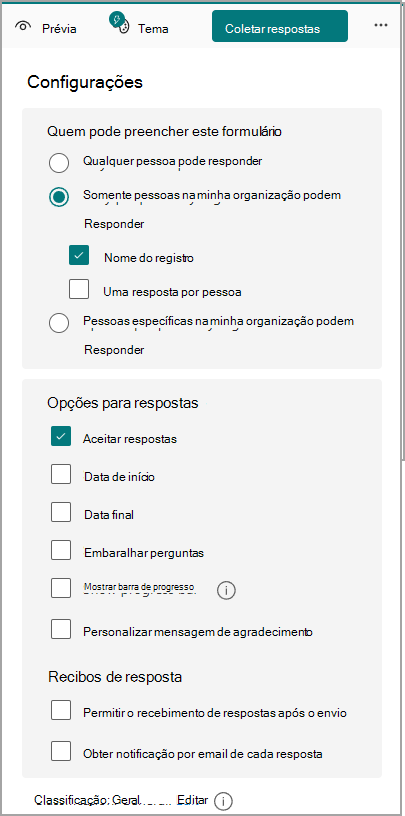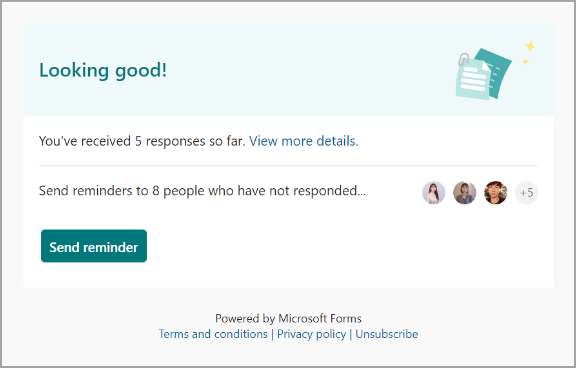Uma parte importante do uso de formulários é enviar convites para um público-alvo e gerenciar suas respostas pelas notificações.
Convidar o público-alvo para o formulário
Ao compartilhar um formulário, você pode selecionar indivíduos ou grupos de um seletor de pessoas, como o público-alvo do formulário.
-
Selecione Coletar respostas.
-
Selecione o público-alvo entre estas opções: Qualquer pessoa pode responder, Apenas as pessoas na minha organização podem responder, Pessoas específicas na minha organização podem responder.
Observação: Quando você selecionar Pessoas específicas na minha organização podem responder, preencha o campo Inserir um nome, grupo ou endereço de e-mail.
-
Copie o URL. Selecione Copiar e selecione a caixa de verificação Encurtar URL se quiser um URL mais curto do que o fornecido.
Observação: A opção Encurtar URL não está disponível quando tem sessão iniciada no Forms com um conta pessoal microsoft (Hotmail, Live ou Outlook.com) ou se estiver a utilizar o site móvel.
-
Selecione um ícone de convite para o método de entrega escolhido. As opções são:Contacte o Link
Observações:
-
Aplica-se se tiver o Exchange online.
-
Se estiver a enviar um formulário ou questionário no Teams, pode enviá-lo para uma pessoa, um grupo de chat no Teams ou um canal do Teams quando seleciona os convidados.
-
Quando introduz um endereço do Outlook para um destinatário, a caixa de verificação do Outlook será preenchida por predefinição.
Código QR
Observação: Insira o .png transferido onde quer que a audiência pretendida o possa digitalizar com um scanner de código QR.
Incorporar
-
Observação: Qualquer pessoa que receba a ligação do formulário por e-mail poderá reencaminhar o seu e-mail para outras pessoas que possam potencialmente ver e preencher o seu formulário. No entanto, se o seu formulário estiver definido como Apenas as pessoas na minha organização podem responder ou As pessoas específicas na minha organização podem responder, apenas os indivíduos e grupos que definir - sejam todos na sua organização ou apenas indivíduos e grupos específicos - podem ver e responder ao seu formulário (mesmo que o e-mail lhes tenha sido reencaminhado).
Ativar notificações
Pode ativar as mensagens de notificação na janela de confirmação do convite ou no painel de definições.
Janela de confirmação
Para ativar as notificações, selecione o botão de alternar Obter mensagens de notificação .
Para desativar as notificações, selecione o botão de alternar Obter mensagens de notificação novamente.
Painel Configurações
Selecione
Observação: Evite desativar as notificações imediatamente para que você possa receber o primeiro e-mail de notificação depois de um dia.
Enviar lembretes
Existem duas formas de enviar lembretes para a sua audiência.
-
Através de uma notificação por e-mail que recebe no dia seguinte ao envio de um formulário ou questionário para uma audiência, selecione Enviar lembrete.
Observações: Há duas versões do e-mail de notificação.
-
Uma mensagem acionável que só está disponível no Outlook
-
Uma versão HTML em outros clientes de e-mail, como o Windows Mail
-
Através do separador respostas do formulário ou questionário, selecione Lembrá-los.